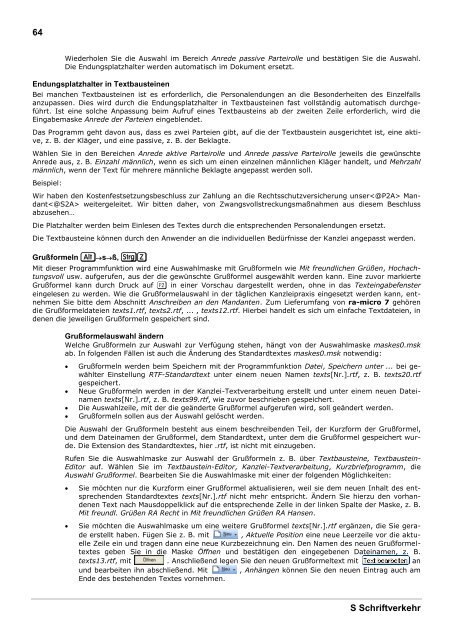RA-MICRO HANDBUCH SCHRIFTVERKEHR
RA-MICRO HANDBUCH SCHRIFTVERKEHR
RA-MICRO HANDBUCH SCHRIFTVERKEHR
Erfolgreiche ePaper selbst erstellen
Machen Sie aus Ihren PDF Publikationen ein blätterbares Flipbook mit unserer einzigartigen Google optimierten e-Paper Software.
64<br />
Wiederholen Sie die Auswahl im Bereich Anrede passive Parteirolle und bestätigen Sie die Auswahl.<br />
Die Endungsplatzhalter werden automatisch im Dokument ersetzt.<br />
Endungsplatzhalter in Textbausteinen<br />
Bei manchen Textbausteinen ist es erforderlich, die Personalendungen an die Besonderheiten des Einzelfalls<br />
anzupassen. Dies wird durch die Endungsplatzhalter in Textbausteinen fast vollständig automatisch durchgeführt.<br />
Ist eine solche Anpassung beim Aufruf eines Textbausteins ab der zweiten Zeile erforderlich, wird die<br />
Eingabemaske Anrede der Parteien eingeblendet.<br />
Das Programm geht davon aus, dass es zwei Parteien gibt, auf die der Textbaustein ausgerichtet ist, eine aktive,<br />
z. B. der Kläger, und eine passive, z. B. der Beklagte.<br />
Wählen Sie in den Bereichen Anrede aktive Parteirolle und Anrede passive Parteirolle jeweils die gewünschte<br />
Anrede aus, z. B. Einzahl männlich, wenn es sich um einen einzelnen männlichen Kläger handelt, und Mehrzahl<br />
männlich, wenn der Text für mehrere männliche Beklagte angepasst werden soll.<br />
Beispiel:<br />
Wir haben den Kostenfestsetzungsbeschluss zur Zahlung an die Rechtsschutzversicherung unser Mandant<br />
weitergeleitet. Wir bitten daher, von Zwangsvollstreckungsmaßnahmen aus diesem Beschluss<br />
abzusehen…<br />
Die Platzhalter werden beim Einlesen des Textes durch die entsprechenden Personalendungen ersetzt.<br />
Die Textbausteine können durch den Anwender an die individuellen Bedürfnisse der Kanzlei angepasst werden.<br />
Grußformeln Asß, SZ<br />
Mit dieser Programmfunktion wird eine Auswahlmaske mit Grußformeln wie Mit freundlichen Grüßen, Hochachtungsvoll<br />
usw. aufgerufen, aus der die gewünschte Grußformel ausgewählt werden kann. Eine zuvor markierte<br />
Grußformel kann durch Druck auf " in einer Vorschau dargestellt werden, ohne in das Texteingabefenster<br />
eingelesen zu werden. Wie die Grußformelauswahl in der täglichen Kanzleipraxis eingesetzt werden kann, entnehmen<br />
Sie bitte dem Abschnitt Anschreiben an den Mandanten. Zum Lieferumfang von ra-micro 7 gehören<br />
die Grußformeldateien texts1.rtf, texts2.rtf, ... , texts12.rtf. Hierbei handelt es sich um einfache Textdateien, in<br />
denen die jeweiligen Grußformeln gespeichert sind.<br />
Grußformelauswahl ändern<br />
Welche Grußformeln zur Auswahl zur Verfügung stehen, hängt von der Auswahlmaske maskes0.msk<br />
ab. In folgenden Fällen ist auch die Änderung des Standardtextes maskes0.msk notwendig:<br />
<br />
<br />
<br />
<br />
Grußformeln werden beim Speichern mit der Programmfunktion Datei, Speichern unter ... bei gewählter<br />
Einstellung RTF-Standardtext unter einem neuen Namen texts[Nr.].rtf, z. B. texts20.rtf<br />
gespeichert.<br />
Neue Grußformeln werden in der Kanzlei-Textverarbeitung erstellt und unter einem neuen Dateinamen<br />
texts[Nr.].rtf, z. B. texts99.rtf, wie zuvor beschrieben gespeichert.<br />
Die Auswahlzeile, mit der die geänderte Grußformel aufgerufen wird, soll geändert werden.<br />
Grußformeln sollen aus der Auswahl gelöscht werden.<br />
Die Auswahl der Grußformeln besteht aus einem beschreibenden Teil, der Kurzform der Grußformel,<br />
und dem Dateinamen der Grußformel, dem Standardtext, unter dem die Grußformel gespeichert wurde.<br />
Die Extension des Standardtextes, hier .rtf, ist nicht mit einzugeben.<br />
Rufen Sie die Auswahlmaske zur Auswahl der Grußformeln z. B. über Textbausteine, Textbaustein-<br />
Editor auf. Wählen Sie im Textbaustein-Editor, Kanzlei-Textverarbeitung, Kurzbriefprogramm, die<br />
Auswahl Grußformel. Bearbeiten Sie die Auswahlmaske mit einer der folgenden Möglichkeiten:<br />
<br />
<br />
Sie möchten nur die Kurzform einer Grußformel aktualisieren, weil sie dem neuen Inhalt des entsprechenden<br />
Standardtextes texts[Nr.].rtf nicht mehr entspricht. Ändern Sie hierzu den vorhandenen<br />
Text nach Mausdoppelklick auf die entsprechende Zelle in der linken Spalte der Maske, z. B.<br />
Mit freundl. Grüßen <strong>RA</strong> Recht in Mit freundlichen Grüßen <strong>RA</strong> Hansen.<br />
Sie möchten die Auswahlmaske um eine weitere Grußformel texts[Nr.].rtf ergänzen, die Sie gerade<br />
erstellt haben. Fügen Sie z. B. mit , Aktuelle Position eine neue Leerzeile vor die aktuelle<br />
Zeile ein und tragen dann eine neue Kurzbezeichnung ein. Den Namen des neuen Grußformeltextes<br />
geben Sie in die Maske Öffnen und bestätigen den eingegebenen Dateinamen, z. B.<br />
texts13.rtf, mit . Anschließend legen Sie den neuen Grußformeltext mit an<br />
und bearbeiten ihn abschließend. Mit , Anhängen können Sie den neuen Eintrag auch am<br />
Ende des bestehenden Textes vornehmen.<br />
S Schriftverkehr